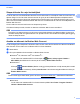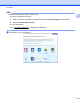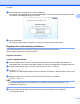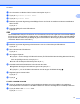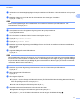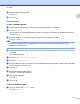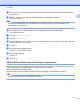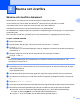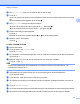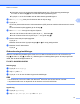Web Connect Guide
Table Of Contents
- Web Connect-guide
- Gäller följande modeller
- Definition av anmärkningar
- Varumärken
- VIKTIG ANMÄRKNING
- Innehållsförteckning
- 1 Introduktion
- 2 Skanna och överföra
- 3 Hämta, skriva ut och spara
- 4 Markera konturer, skanna och kopiera eller klipp ut
- 5 NotePrint och NoteScan
- 6 Genvägsinställningar
- A Felsökning
- brother SWE
2
14
2
Skanna och överföra
Skanna och överföra dokument
Skannade foton och dokument kan överföras direkt till en tjänst utan en dator.
Om du skannar och överför JPEG- eller Microsoft
®
Office-filer kan du inte skanna i svartvitt.
Varje sida överförs som en separat fil när du skannar och överför JPEG-filer.
Överförda dokument sparas i albumet med namnet ”From_BrotherDevice”.
Se webbplatsen för respektive tjänst för information om begränsningar vid överföringar, t.ex. dokumentens
storlek eller antal.
Mer information om tjänster och funktioner som kan användas finns i Tillgängliga tjänster uu sidan 1.
För MFC-J6920DW/J6925DW
a Placera dokumentet.
b Svep åt vänster eller åt höger, eller tryck på d eller c för att visa Mer-skärmen.
c Tryck på Internet.
Om information om Internetuppkopplingen visas på maskinens LCD-skärm ska du läsa informationen
och trycka på OK.
d Maskinen frågar om du vill att den här informationen ska visas igen i framtiden.
Tryck på Ja eller Nej.
OBS
Ibland visas uppdateringar eller meddelanden om maskinens funktioner på LCD-skärmen. Läs
informationen och tryck på OK.
e Visa tjänsten som är värd för kontot som du vill överföra till genom att svepa åt vänster eller åt höger,
eller trycka på d eller c.
Tryck på tjänstnamnet.
f Visa ditt kontonamn genom att svepa uppåt eller nedåt, eller trycka på a eller b och tryck på kontot.
g Om skärmen för inmatning av en PIN-kod visas ska du ange den fyrsiffriga PIN-koden och trycka på
OK.
h Tryck på Överför fr. skanner.
i Om du uppmanas att ange dokumentets filformat ska du välja filformatet för dokumentet som du skannar.
j När skärmen med skanningsinställningar visas på LCD-skärmen ska du göra något av följande:
Information om hur du ändrar skanningsinställningarna finns i Ändra skanningsinställningar
uu sidan 16. Gå till steg k när du har ändrat skanningsinställningarna.
Tryck på OK om du vill fortsätta utan att ändra skanningsinställningarna.